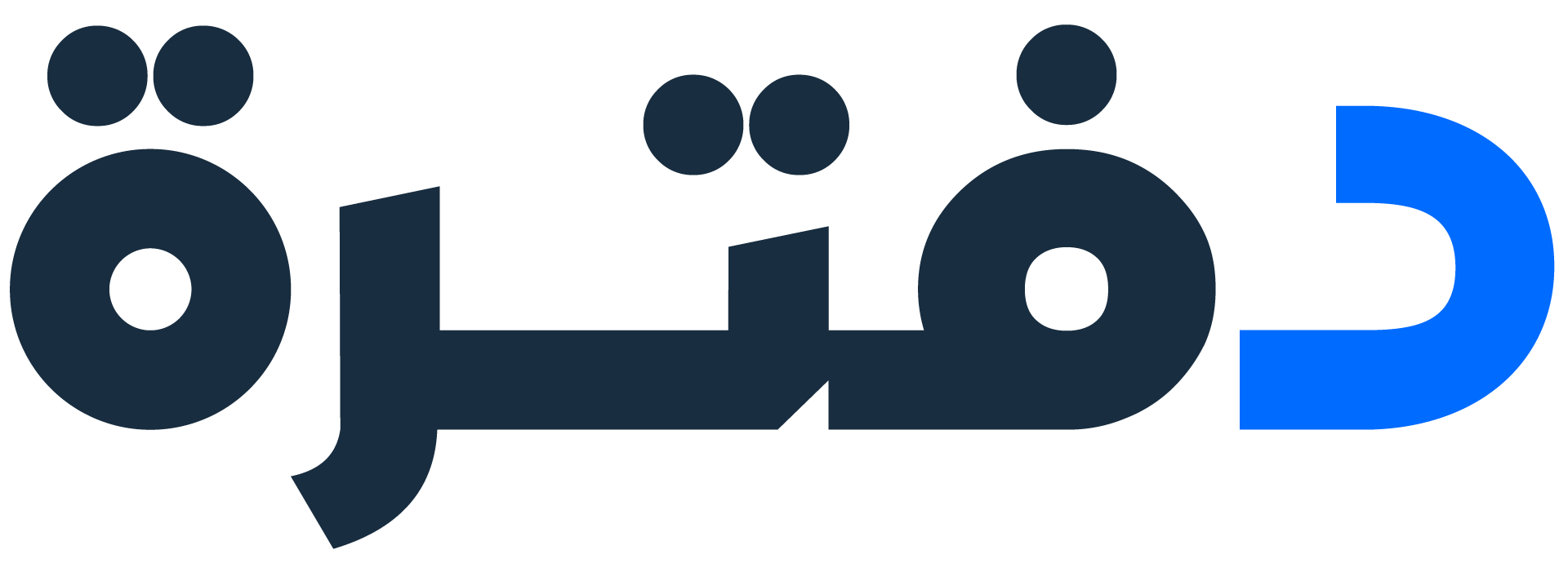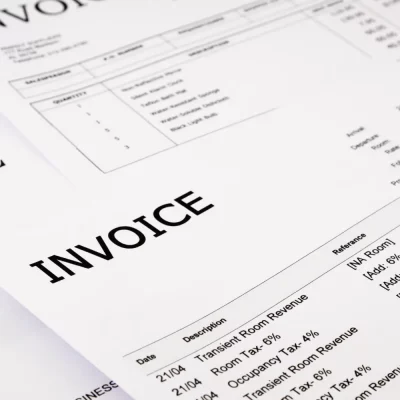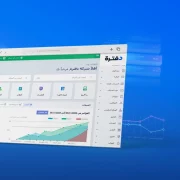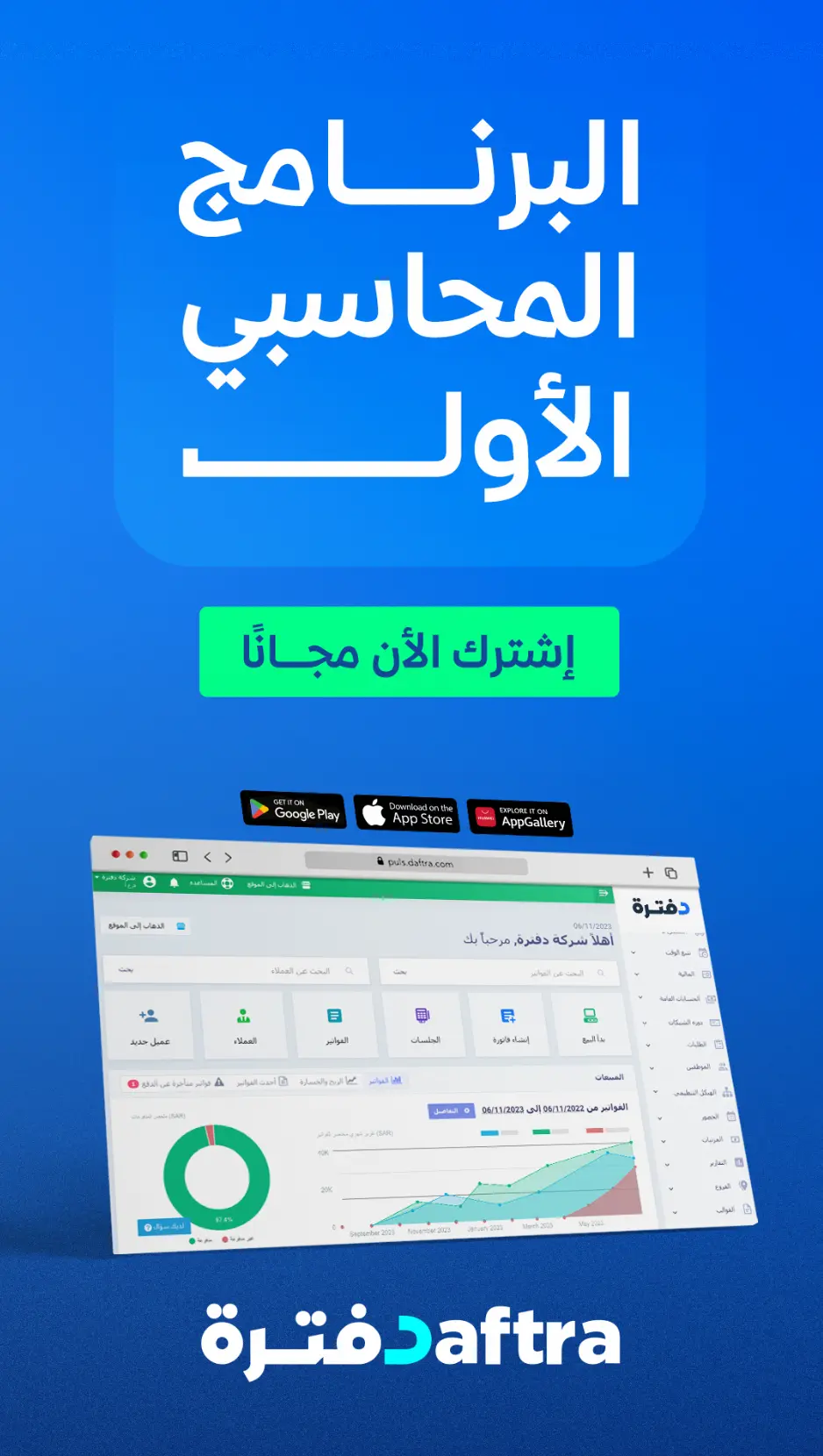لتبدأفى إدارة فريق العمل الخاص بيك:
- من قائمة “فريق العمل” إختر “إدارة فريق العمل“.
- صفحة إدارة فريق العمل تُظهر كل الموظفين الذى تمت إضافتهم إلى نظام دفترة بجانب المعلومات التالية (رقم الموظف – الإسم – البريد الإلكترونى – تاريخ أخر دخول للحساب – الدور الوظيفى – مفعل أم لا) و مجموعة من الإجراءات التى يتم تطبيقها عليه (تعديل – حذف – سجل النشاطات – إرسال بيانات الدخول – الدخول الى الصفحة الخاصة به).
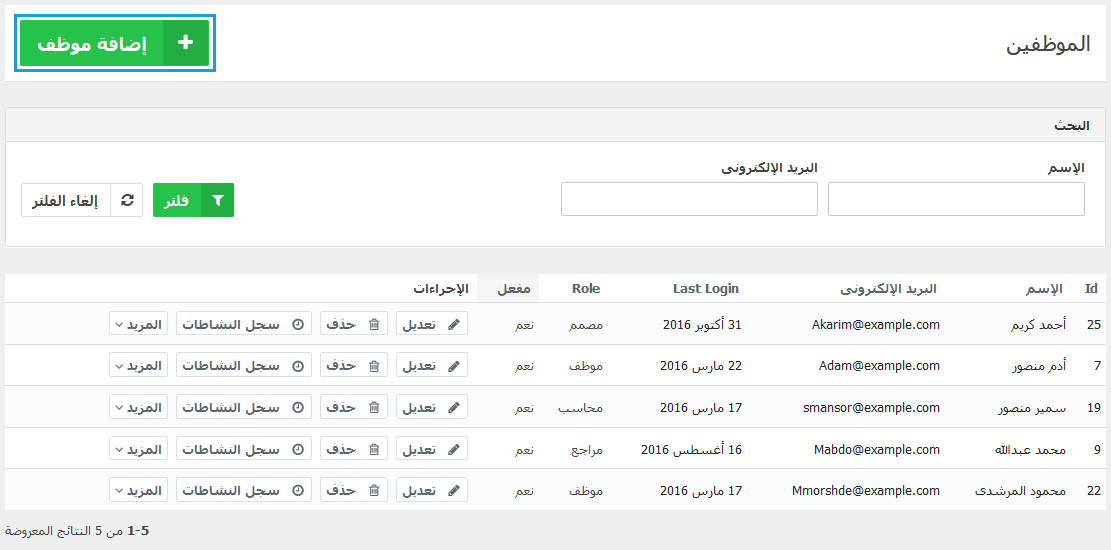
- إستخدم منطقة البحث لتجد الموظفين بسرعة.
- لإضافة موظف جديد إضعط على “إضافة موظف” من أعلى يسار الصفحة.
محتوى المقال
تعديل بيانات الموظفين
- من قائمة “فريق العمل” إختر “إدارة فريق العمل“.
- بجانب الموظف التى تود تعديلة إضغط على “تعديل”
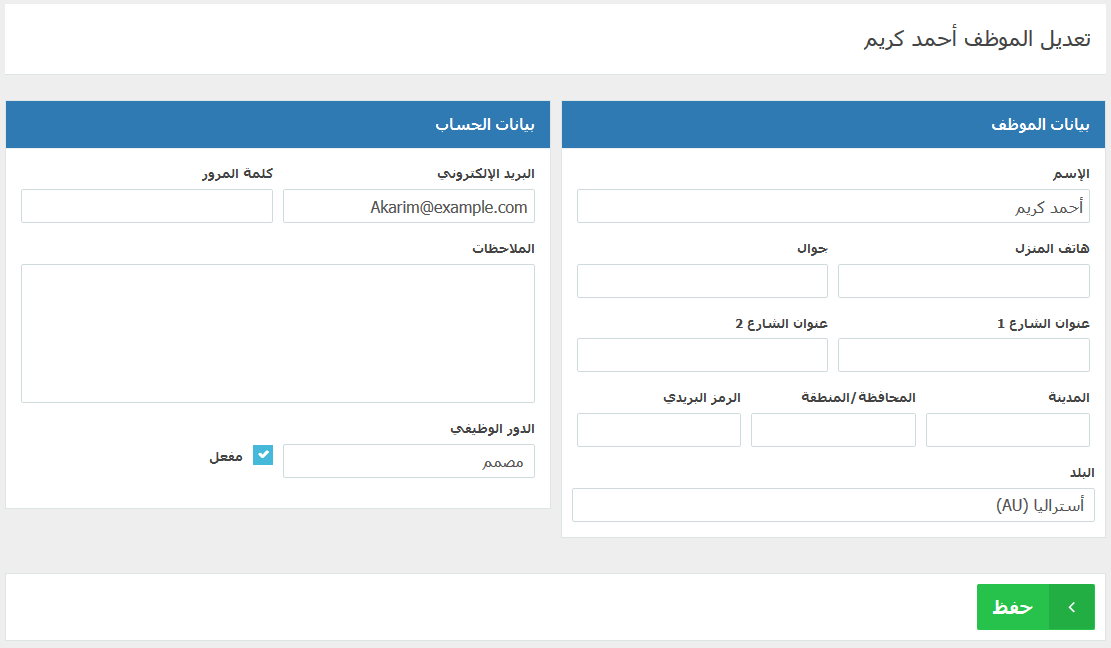
- عدل بيانات الموظف أو دوره الوظيفي ثم إضغط “حفظ” لحفظ الإعدادات.
حذف الموظفين
- من قائمة “فريق العمل” إختر “إدارة فريق العمل“.
- بجانب الموظف التى تود تعديلة إضغط على “حذف”
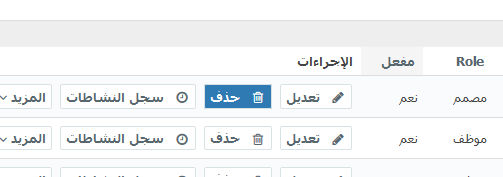
- إضغط على “نعم” لتأكيد الحذف
عرض سجل النشاطات الخاص بالموظفين
- من قائمة “فريق العمل” إختر “إدارة فريق العمل“.
- بجانب الموظف التى تود عرض نشاطه على الحساب إضغط على “سجل النشاطات”
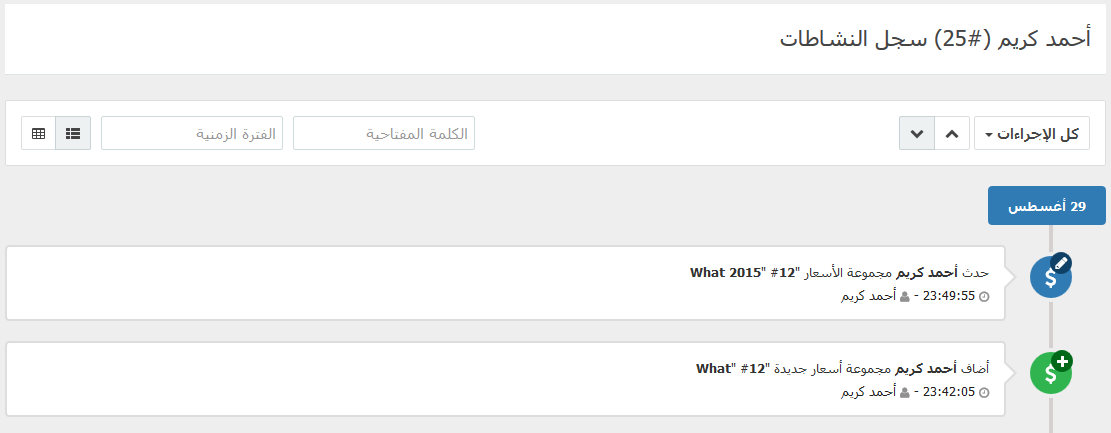
- صفحة النشاط عبارة عن جدول زمنى يضاف فيه كل النشاطات مرتبة وقتياً حيث يظهر الأحدث أولا.
- من صندوق البحث والفلترة يمكنك تحديد فترة زمنية لعرض الأنشطة الخاصة بها, البحث بكلمات مفتاحية, البحث عن النشاط حسب المستخدم الذى قام به أو عرض إجراء معين من قائمة الإجراءات.
إرسال بيانات تسجيل الدخول لموظف
- من قائمة “فريق العمل” إختر “إدارة فريق العمل“.
- بجانب الموظف التى تود تعديلة إضغط على “المزيد” ثم إضغط على “أرسل بيانات الدخول”
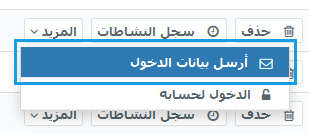
- هذا الخيار سيقوم بتوليد كلمة مرور جديدة و يرسلها لبريد الموظف الذى قمت بإضافته مسبقاً.
الدخول الى منطقة الموظف
- من قائمة “فريق العمل” إختر “إدارة فريق العمل“.
- بجانب الموظف التى تود الدخول الى المنطقة الخاصة به إضغط على “المزيد” ثم إضغط على “الدخول لحسابه”
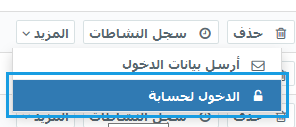
- هذا الخيار سيقوم بتسجيل خروجك من حسابك و تسجيل دخولك الى منطقة الموظف بدفترة.
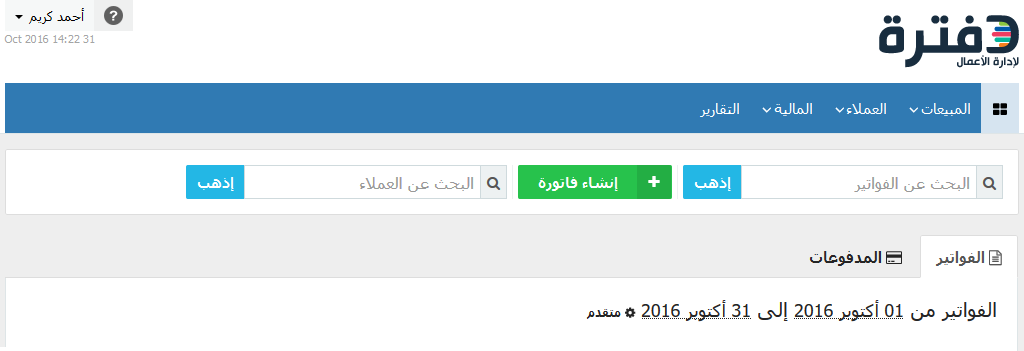
- تظهر فقط الخيارات التى قمت بتفعيلها لهذا الموظف فى المنطقة الخاصة به.
- لإعادة الدخول لحسابك قم بتسجيل الخروج ثم فم بتسجيل الدخول ثانية بالبيانات الخاصة بك.
الآن يمكنك البدء في إضافة عملائك و إنشاء الفواتير الخاصة بك يمكنك تسجيل حساب مجاني الآن في دفتره من هنا: تسجيل حساب مجاني أما إذا كان لديك حساب بالفعل فيمكنك تسجيل الدخول إليه من هنا: تسجيل الدخول إلى حسابك
إذا كان لديك أي أستفسار أخر أو واجهتك مشكلة أثناء استخدام دفترة أو تريد أن تُلقى التحية راسلنا